如何設(shè)置WinXP兩臺電腦共享打印機?設(shè)置兩臺電腦共享打印機的方法
現(xiàn)在很多辦公的地方都是需要用到打印機,所以都采用了局域網(wǎng)的方式共享打印機打印。但由于不同的版本的電腦同時使用同一臺打印機進行打印工作,那么,如何設(shè)置WinXP系統(tǒng)打印機的共享呢?有何方法?下面就和大家說一下WinXP系統(tǒng)兩臺電腦共享打印機設(shè)置的方法。
步驟如下:
一、共享前的設(shè)置
1、首先將打印機連接到一臺電腦上,并安裝好驅(qū)動,確認打印機可以正常打印:

2、在安裝打印機的這臺電腦上雙擊網(wǎng)上鄰居,然后選擇“設(shè)置家庭或小型辦公網(wǎng)絡(luò)”:

3、在網(wǎng)絡(luò)安裝向?qū)蠁螕?ldquo;下一步”:

4、單擊“下一步”:
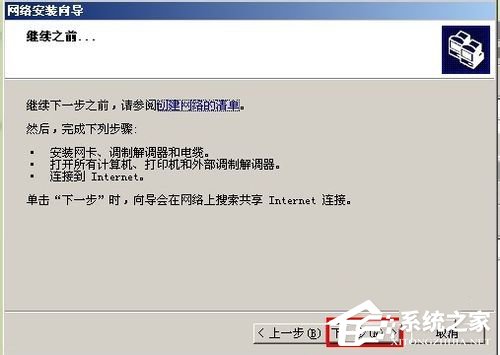
5、選擇“這臺計算機通過我的網(wǎng)絡(luò)上的另一臺計算機或住宅網(wǎng)關(guān)連接到Internet”,然后單擊“下一步”(此選項是針對已經(jīng)組建了辦公局域網(wǎng)的用戶):
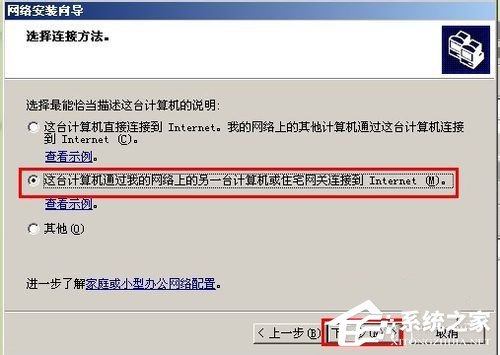
6、輸入計算機名,然后單擊“下一步”:

7、輸入工作組名,可以任意輸入,但要保證第二臺計算機也輸入相同的組名,單擊“下一步”:
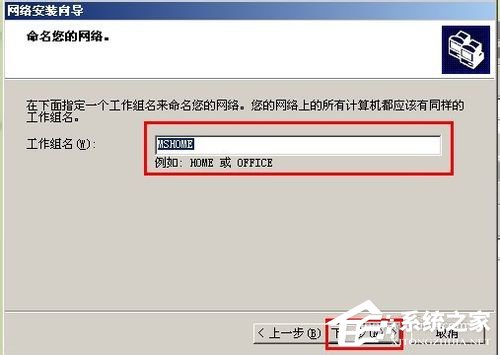
8、確認設(shè)置的信息,然后單擊“下一步”:

9、耐心等待安裝完成:

10、選擇“完成該向?qū)АN也恍枰谄渌嬎銠C上運行該向?qū)?rdquo;后,單擊“下一步”:
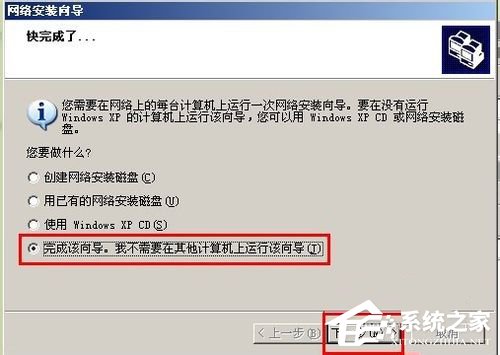
11、單擊“完成”:

12、為保證能正常使用共享功能,建議出現(xiàn)提示重新啟動時,單擊“是”:
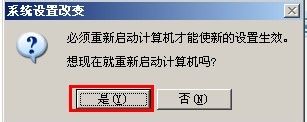
相關(guān)文章:
1. 如何純凈安裝win10系統(tǒng)?uefi模式下純凈安裝win10系統(tǒng)圖文教程2. Thinkpad e580筆記本怎么繞過TPM2.0安裝Win11系統(tǒng)?3. Windows Modules Installer Worker是什么進程?硬盤占用100%的原因分析4. Win10無法卸載更新(右鍵不顯示卸載)如何解決?5. 統(tǒng)信uos系統(tǒng)怎么進行打印測試頁和刪除打印機?6. Fdisk硬盤分區(qū)圖文教程(超詳細)7. Win11Beta預(yù)覽版22621.1180和22623.1180發(fā)布 附KB5022363內(nèi)容匯總8. 如何在電腦PC上啟動Windows11和Linux雙系統(tǒng)9. UOS系統(tǒng)怎么更新? UOS更新系統(tǒng)的圖文教程10. Debian11怎么結(jié)束進程? Debian殺死進程的技巧

 網(wǎng)公網(wǎng)安備
網(wǎng)公網(wǎng)安備